카카오톡에서 상대방과 나눈 대화를 쉽게 캡쳐할 수 있다.
또한 캡쳐시 상대방의 프로필사진과 내 폰 연락처에 내가 저장시킨 상대방의 이름도 모자이크와 임의의 이름으로 저장시킬 수 있다.
아래는 하나의 스마트폰에서 카카오톡을 2개 사용하기 위해 부계정용으로 parallel Space를 설치한 것이다.
▼ 먼저 캡쳐를 할 대화창으로 이동한 뒤 좌측하단의 +버튼을 눌러 캡처를 선택하자.
▼ 캡처를 선택하면 캡처를 시작할 말풍선을 선택해주세요라는 안내가 나온다.
▼캡처를 시작할 대화내용을 먼저 클릭한 뒤 캡처를 마칠 대화내용도 클릭해주면 아래 오른쪽처럼 선택영역이 지정된다.
이 때 프로필가리기를 선택하면 상대방의 이름이 카톡에서 만든 임의의 글자로 자동으로 변경되는 것을 확인할 수 있다.
▼저장버튼을 누르면 상대방 프로필사진은 모자이크로 이름은 택배 상자를 든 네오처럼
카톡의 임의의 이름으로 변경된 뒤 저장된 것을 확인할 수 있다.
2017/12/28 - [IT/맛폰] - 카카오톡 상대방이 설정한 이름 확인해보자.
2017/10/24 - [IT/맛폰] - 카카오톡(kakaotalk) 프로필 비공개하기
2017/07/08 - [IT/맛폰] - 카톡 이미지 검색
2017/05/13 - [IT/유틸 및 팁] - 카톡 프로필사진 움짤로 변경하기
2017/01/31 - [IT/유틸 및 팁] - 벨소리 카톡 알림음 다운
2017/11/20 - [IT/맛폰] - 스마트폰에 같은 어플 2개 멀티어플 설치하기
2017/11/19 - [IT/맛폰] - 스마트폰 하나에 카카오톡 2개 설치하기
'IT > 맛폰' 카테고리의 다른 글
| 사진에서 원하는 문자 인식 추출하기(OCR) (1) | 2018.01.29 |
|---|---|
| 유심 자르기와 유심다운로드 개통하기 (1) | 2018.01.28 |
| 온라인 시력검사 사이트에서 시력확인하기 (0) | 2018.01.24 |
| 텔레그램 나와의 채팅(나에게 보내기) (0) | 2018.01.18 |
| 카카오톡 용량 줄여 저장공간 늘이기 (0) | 2018.01.10 |
| 스마트폰 충전거치대 재활용하기 (0) | 2018.01.05 |
| 카카오톡 상대방이 설정한 이름 확인해보자. (0) | 2017.12.28 |
| SKT 데이터 리필쿠폰 사용하기 (0) | 2017.12.20 |
| 삼성 브라우저 탭전환 팁 (3) | 2017.12.19 |




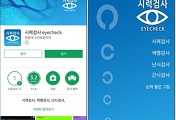
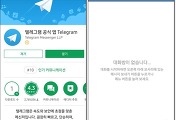
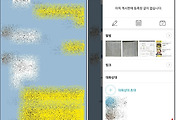

댓글